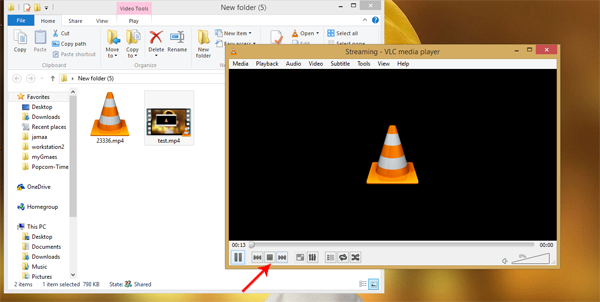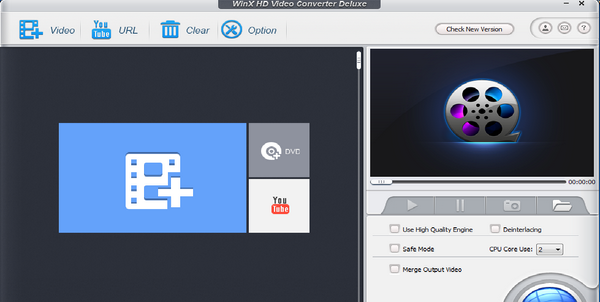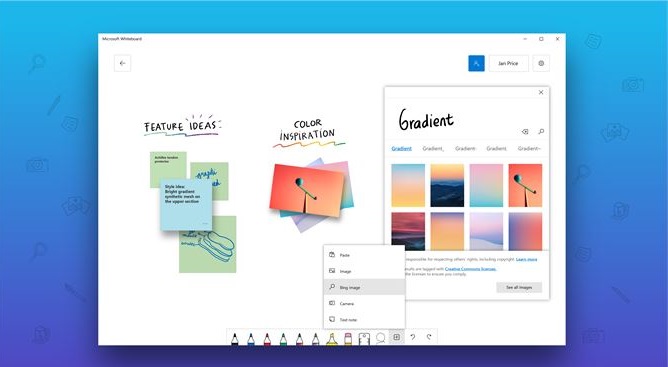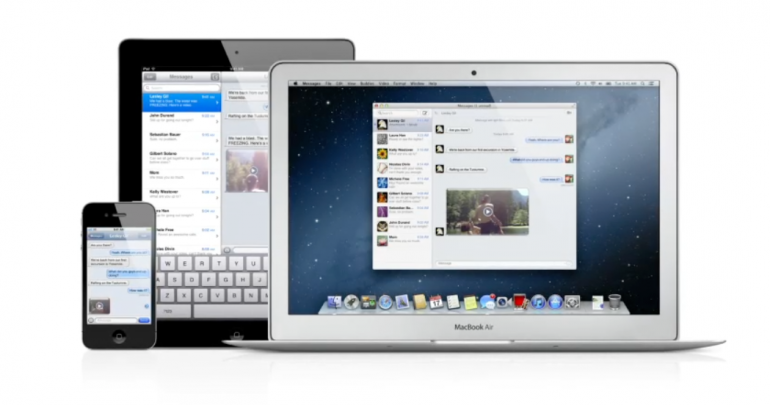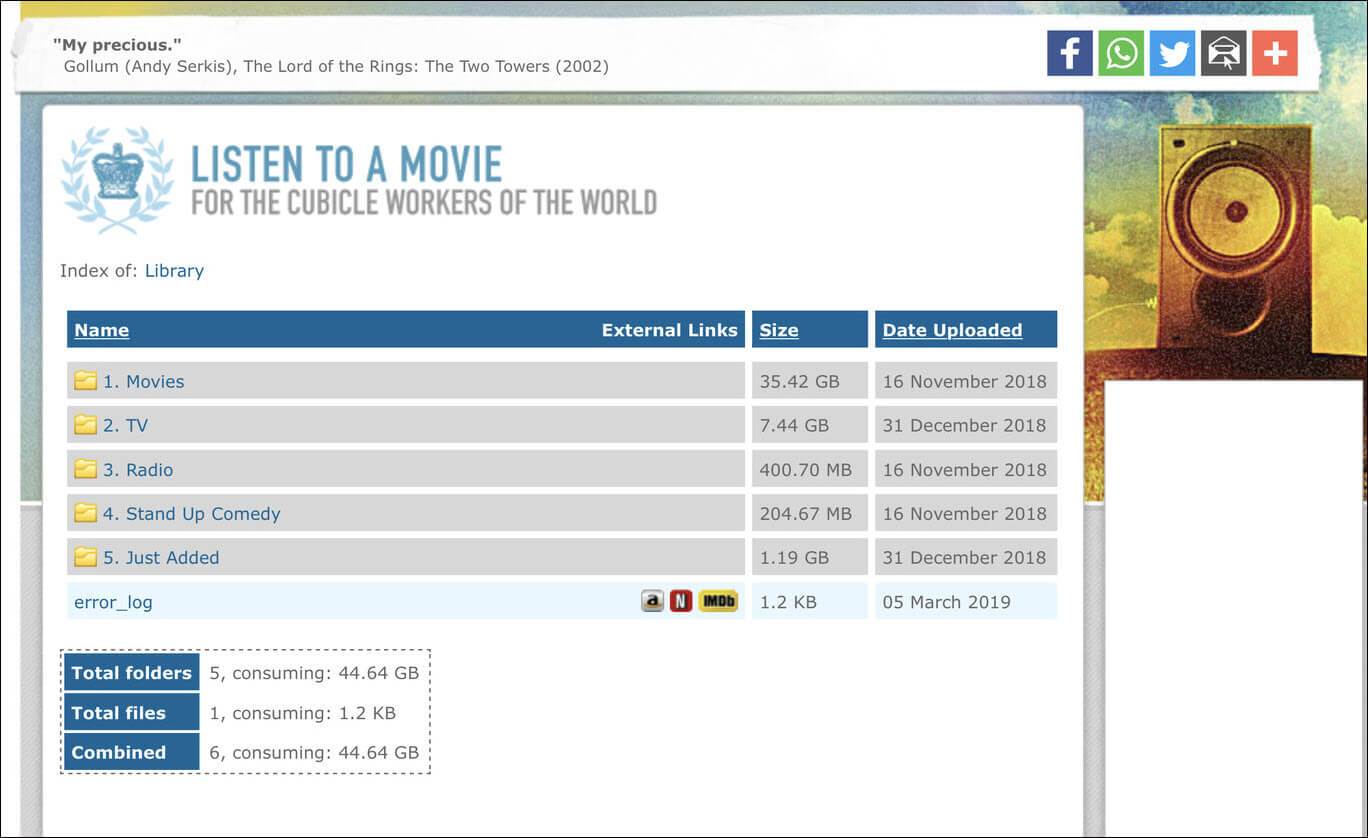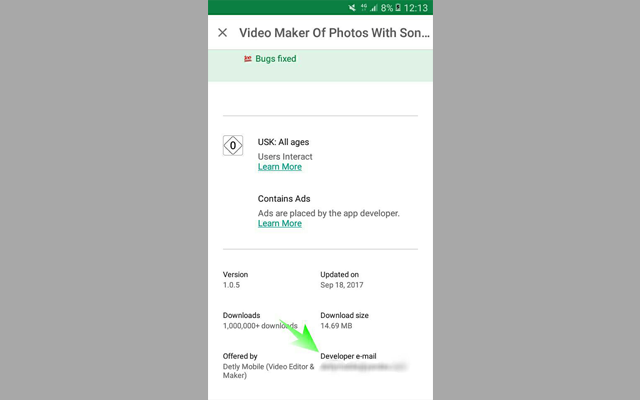خدعة خفية ومفيدة في برنامج VLC ، يجب أن تجربها !
يعتبر VLC من أقوى البرامج في مجال تشغيل الصوتيات والفيديو ، واعتبره شخصيا الأفضل على الاطلاق . هذا البرنامج يمكنك ان تقوم من خلاله بعدة أشياء اخرى لم تكن تتوقعها وهنا تكمن قوته . في هذه التدوينة سنتعرف على خاصية من الخصائص الخفية في هذا البرنامج ، وهي تصوير شاشة سطح المكتب بدون الحاجة للتثبيت اي برنامج اخر .

هناك العديد من البرامج التي تقدم لك ميزة تصوير الشاشة ، اما لشرح برنامج ما أو اي شيء من هذا القبيل ، لكن إذا كنت تتوفر على VLC في حاسوب ، فلست بحاجة لتحميل اي برنامج اخر للقيام بهذه المهمة.كيف تقوم بذلك؟ تابع معي هذا الشرح :
قم بتشغيل ثم تضغط على “Media” ثم تختار “...Open Capture Device“.
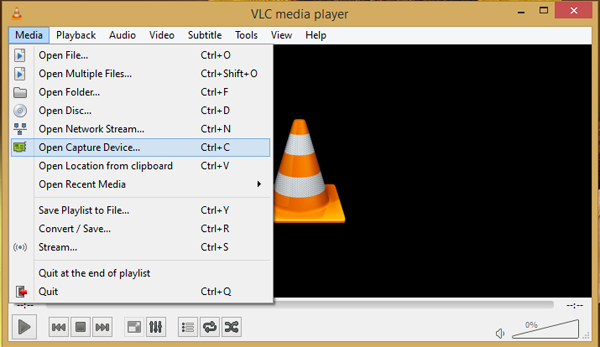
في النافدة الجديدة ستختار “Desktop” كما في الصورة ، مع اختيار معدل الإطار للفيديو ( كلما كان العدد كبير كلما كانت مساحة الفيديو اكبر ).
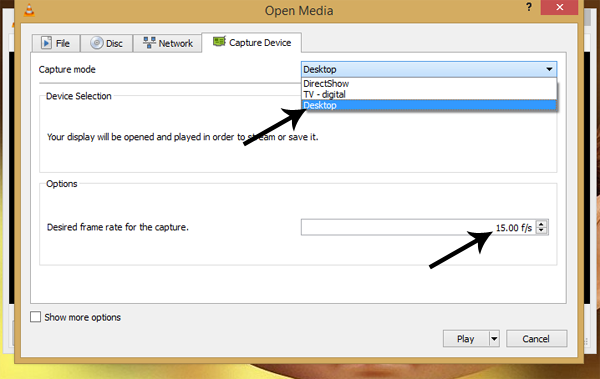
بعد ذلك تقوم بالنقر على السهم جانب زر “Play” وتقوم باختيار “Convert” .

في النافدة الجديدة ، يمكنك اختيار جودة الفيديو ،وكذلك مكان حفظه بالنقر على “Browse” .اخيرا تقوم بالنقر على زر “Start” لبدأ التسجيل .
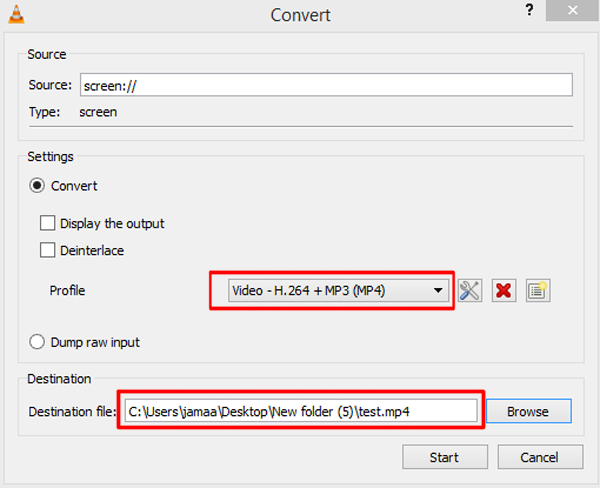
إذا كنت ترغب في توقيف التسجيل ، انقر فو زر “التوقيف” Stop كما هو مبين في الصورة ادناه .